Средства визуализации - одно из базовых свойств SCADA-систем. В каждой из них существует графический объектно-ориентированный редактор с определенным набором анимационных функций. Используемая векторная графика дает возможность осуществлять широкий круг операций над выбранным объектом. Объекты могут быть простыми (линии, прямоугольники, текстовые объекты и т. д.) и сложными. Возможности агрегирования сложных объектов в разных SCADA-системах различны. Все SCADA-системы включают библиотеки стандартных графических символов, библиотеки сложных графических объектов, обладают целым рядом других стандартных возможностей. Тем не менее каждая SCADA-система по-своему уникальна и, несмотря на поддержание стандартных функций, обладает присущими только ей особенностями. При рассмотрении графических возможностей SCADA-систем InTouch и Citect предполагается обратить внимание не только на возможности инструментариев по созданию графических объектов, но и на другие предоставляемые пользователю услуги, облегчающие и ускоряющие процесс разработки приложений (проектов).
Графические средства InTouch
Компоненты среды разработки InTouch:
• WindowMaker - инструментальная среда разработки приложений;
• Application Explorer - представление приложения в иерархическом виде с доступом к любому компоненту и многим часто используемым командам и функциям WindowMaker.
Проект, созданный в пакете InTouch, представляет собой набор окон (Window) с различ¬ными графическими и текстовыми объектами.
Окна в InTouch
Свойства каждого окна (наличие заголовка, цвет фона, размеры и т. д.) определяются при его создании. Создание нового окна производится в среде разработки WindowMaker щелчком по иконке панели инструментов General или командой File/New Window. На экране появится диалог Window Properties (Свойства окна, рис. 1.1).
Каждое окно должно иметь свое имя (Name) для его идентификации в приложении. Цвет фона создаваемого окна выбирается из цветовой палитры, вызываемой на экран щелчком по окошку Window Color.
В поле Comment можно ввести комментарий, связанный с этим окном (необязательно). Эта информация нужна только для документирования и не используется приложением.
InTouch предлагает три типа окон (Window Туре):
• Replace (заменяющее) - закрывает все существующие окна, перекрываемые им при появлении на экране, включая окна типа Popup и другие окна типа Replace;
• Overlay (перекрывающее) - появляется поверх всех окон, отображаемых в текущий момент. Когда окно типа Overlay закрывается, все скрываемые им окна восстанавливаются. Щелчок мыши по любому видимому участку лежащего ниже окна приводит к переходу его на передний план;
• Popup (всплывающее) - похоже на окно типа Overlay, только всегда остается поверх всех других открытых окон. Окно закрывается после соответствующей команды пользователя.
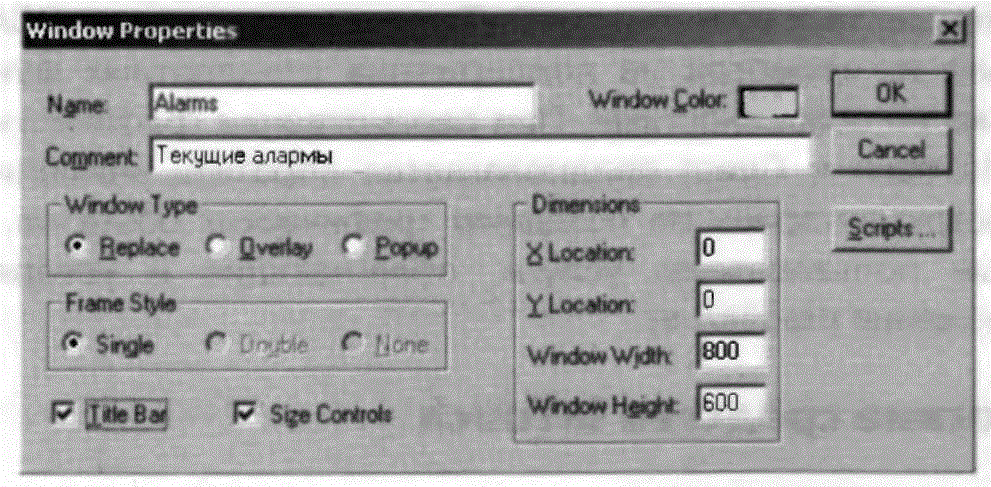
Рис. 1.1. Диалог Window Properties (Свойства окна)
Выбор типа создаваемого окна производится включением соответствующей кнопки в поле Window Туре. В поле Frame Style (стиль обрамления) выбирается необходимый стиль обрамления окна:
• Single - окно с рамкой, допускается заголовок;
• Double - окно с рамкой без заголовка;
• None - окно без рамки и без заголовка.
Чтобы у окна была полоса с заголовком, где выводится имя окна, включают опцию Title Bar. Эта полоса также служит для перемещения окна при захвате ее мышью. При выборе этой опции отключатся опции Double и None для стиля обрамления.
Для изменения размеров окна, когда оно откроется в WindowMaker, следует выбрать опцию Size Controls (управление размером). В группе полей Dimentions определяются текущие размеры и положение окна на рабочем поле:
• X Location - расстояние в пикселях между левым краем рабочего поля WindowMaker и левым краем описываемого окна;
• Y Location - расстояние в пикселях между верхним краем рабочего поля
WindowMaker и верхним краем описываемого окна:
• Window Width - ширина окна в пикселях;
• Window Height - высота окна в пикселях.
По умолчанию при создании нового окна эти параметры примут значения предыдущего (последнего) созданного окна.
Кнопка Scripts (скрипты) дает возможность войти в диалог Window Script для создания оконного сценария. Для унификации внешнего вида окон приложения и сокращения сроков разработки приложений InTouch предлагает несколько приемов.
Один из таких приемов - дублирование окон. Создание копий окон выполняется коман¬дой File/Save Window As, Для быстрого доступа к этой команде можно воспользоваться меню правой кнопки мыши (см. ниже).
Второй прием, который также позволяет экономить время разработки приложения, -импорт окон. Можно повторно использовать все ранее созданные окна, объекты и скрипты. Чтобы импортировать окна из другого lnTouch-приложения, необходимо воспользоваться командой File/import.
Интерфейс WindowMaker с открытым окном представлен на рис. 1.2.
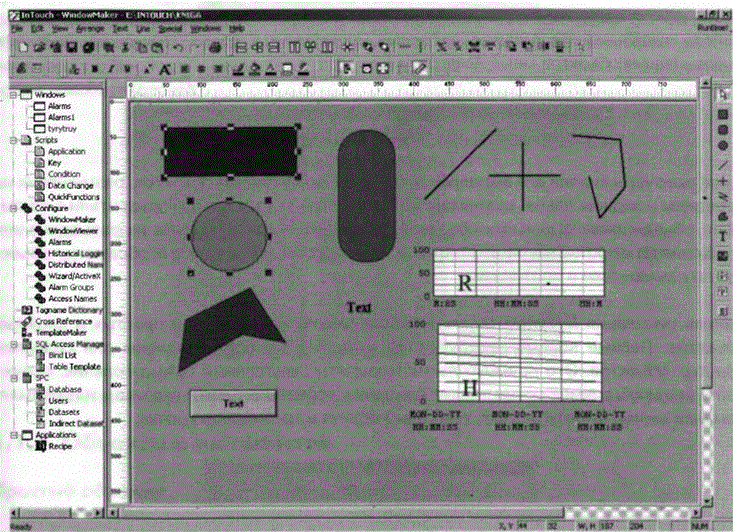
Рис. 1.2. Интерфейс WindowMaker
Сверху экрана расположена строка меню, включающая опции для работы с окнами, редактирования и выравнивания объектов в окне, настройки инструментариев, текста, толщины и стиля линий и т. д. Слева от рабочего поля - меню Application Explorer, которое может быть выведено в интерфейс WindowMaker или закрыто нажатием соответствующей иконки инструментария.
Инструментарий InTouch
Инструментарий InTouch представлен пятью инструментальными панелями, в которых инструменты сгруппированы по функциональному принципу.
Панель General содержит элементы, соответствующие часто используемым командам меню File и Edit. Эти элементы известны читателю по работе в среде Windows и не требуют дополнительного пояснения.
В панель форматов Format включены средства, выполняющие большую часть крманд форматирования текстовых объектов меню Text. Она содержит также средства выбора цвета линии, текста, заполнения объекта, фона окна и цвета «прозрачных объектов».
Панель выравнивания Arrange содержит инструменты, соответствующие командам выравнивания объектов меню Arrange.

В нее включены кнопки для выполнения команд выравнивания объектов, размещения на переднем и заднем плане, равномерной расстановки объектов по горизонтали и вертикали, объединения отдельных объектов в символы и компоненты и их разъединения, вращения по и против часовой стрелке на 90 градусов, зеркального отображения объек¬тов по горизонтали и вертикали.
Панель рисования Drawing включает инструменты для создания простых и сложных объектов. Первые восемь инструментов и последний предназначены для создания простых объектов. Это прямоугольник (квадрат), скругленный прямоугольник, окружность (эллипс), прямая линия под любым углом, горизонтальная и вертикальная прямая, ломаная линия, многоугольник, текстовый объект и трехмерная кнопка.
С помощью остальных трех инструментов панели Drawing могут быть созданы сложные объекты операторских интерфейсов: контейнер для вставки растровых изображений, тренд реального времени и архивный тренд. На рис. 1.2 на рабочем поле окна WindowMaker показаны примеры объектов, созданных инструментами панели Drawing.
В панели View (Вид) представлено всего пять кнопок (слева направо): • кнопка, соответствующая команде отображения/закрытия окна Application Explorer;
• кнопка, соответствующая команде Hide АН (спрятать все), относящейся к панелям инструментов;
• кнопка переключения обычного изображения окна в полноэкранное и обратно;
• кнопка, соответствующая команде Snap to Grid (привязать к координатной сетке);
• кнопка отображения/закрытия линейки окна WindowMaker (рис. 1.2).
Все инструментальные панели могут быть «закреплены» у любого края окна WindowMaker, в том числе и панель рисования. При необходимости их можно перемес¬тить внутрь рабочего поля.
При разработке операторских интерфейсов достаточно важно обеспечить пользовате¬лю удобный и быстрый доступ к наиболее часто используемым командам. В этом плане InTouch предлагает ряд меню, вызываемых на экран нажатием правой кнопки мыши. Эти меню могут относиться к окнам (рис. 1.3 слева), графическим объектам (в середине) и полям диалогов (справа). Рис. 1.3. Меню для окна, объекта и диалога, активизируемые правой кнопкой мыши |
